Обновление семейства сайтов до SharePoint 2013
ОБЛАСТЬ ПРИМЕНЕНИЯ: 2013
2013  2016
2016  2019
2019  Subscription Edition
Subscription Edition  SharePoint в Microsoft 365
SharePoint в Microsoft 365
После обновления баз данных администратором фермы серверов администраторы семейства веб-сайтов могут обновить отдельные семейства веб-сайтов. Когда администраторы семейства веб-сайтов впервые переходят на свои сайты после обновления базы данных, панель уведомлений в верхней части сайта указывает, что их сайты можно обновить. Выбор: "Начать сейчас" или "Напомнить мне позже". На начальном экране начинается процесс обновления семейства веб-сайтов.
Чтобы обновить семейство веб-сайтов, администраторы семейства веб-сайтов выполняют следующие действия.
Выполните проверки работоспособности семейства веб-сайтов, чтобы убедиться, что сайт готов к обновлению. Дополнительные сведения см. в статье Выполнение проверок работоспособности семейства сайтов в SharePoint 2013.
Создайте сайт оценки обновления, чтобы просмотреть различия между версиями. (необязательно)
Обновите семейство веб-сайтов.
Убедитесь, что обновление прошло успешно и сайт работает должным образом. Дополнительные сведения см. в статье Проверка семейств веб-сайтов, обновленных до SharePoint 2013.
В этой статье рассматриваются второй и третий шаги, а также приведены процедуры для выполнения этих задач из параметров сайта. Сведения об использовании командлетов Microsoft PowerShell для обновления сайтов из командной строки см. в статье Управление обновлениями семейства веб-сайтов (продукты SharePoint 2013).
Шаг обновления 2. Запрос на оценку семейства веб-сайтов и шаг 3. Обновление сайта
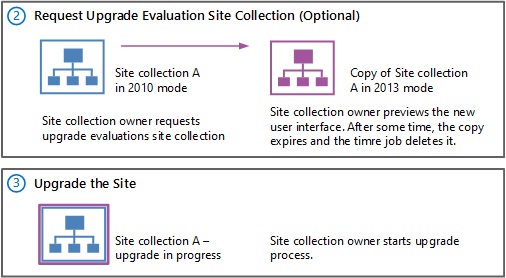
Обзор процесса обновления, включая обновление семейства веб-сайтов, см. в статье Обзор процесса обновления с SharePoint 2010 до SharePoint 2013. Дополнительные сведения о том, как администраторы фермы могут управлять обновлениями семейства веб-сайтов, см. в статье Управление обновлениями семейства веб-сайтов до SharePoint 2013. Дополнительные сведения об обновлении сайта, включая планирование обновления, см. в статье Планирование обновлений семейства веб-сайтов в SharePoint 2013.
Посмотрите видео "Обновление SharePoint 2013: этап 5"
Важно!
При обновлении с SharePoint Server 2010 до SharePoint 2013 существуют особые рекомендации для личных сайтов. (Личные сайты недоступны в SharePoint Foundation 2013.) Обязательно обновите семейство веб-сайтов "Узел личных сайтов", прежде чем разрешить пользователям доступ к отдельным личным сайтам в SharePoint 2013. Это гарантирует, что изменения программного обеспечения сервера и базы данных завершены, чтобы пользователи могли успешно обновить свои личные сайты. > Пользователь может обновить свой личный сайт, выполнив действия по обновлению семейства веб-сайтов далее в этой статье, или администратор фермы может обновить личные сайты с помощью PowerShell. >
Создание сайта оценки обновления (необязательно)
Администратор семейства веб-сайтов может запросить предварительный просмотр семейства веб-сайтов. это называется семейством веб-сайтов для оценки обновления. Обновление семейства веб-сайтов для оценки позволяет просматривать содержимое сайта в новой отдельной копии сайта, работающей в SharePoint 2013. В отличие от визуального обновления в SharePoint Server 2010, семейство веб-сайтов для оценки обновления является полной копией семейства веб-сайтов, отделенной от исходного. Действия, выполняемые при оценке обновления, не влияют на исходный сайт.
При запросе семейства веб-сайтов для оценки запрос добавляется в задание таймера (с именем "Создание семейств веб-сайтов для оценки обновления"), которое выполняется один раз в день. Когда сайт оценки обновления станет доступен, вы получите сообщение электронной почты. Это может занять до 24 часов. Сообщение содержит ссылку на сайт оценки. Для семейств веб-сайтов для оценки обновления устанавливается автоматический срок действия (по умолчанию через 30 дней). Если срок действия истекает до завершения оценки изменений, можно запросить другое семейство веб-сайтов для оценки обновления.
Запрос семейства веб-сайтов оценки обновления
Проверьте, что учетная запись пользователя, выполняющего эту процедуру, принадлежит администратору семейства веб-сайтов.
На странице "Параметры сайта" для данного семейства веб-сайтов в разделе Администрирование семейства веб-сайтов щелкните Обновление семейства веб-сайтов.
На странице Шаг до SharePoint 2013 щелкните Попробовать демонстрационное обновление.
Этот параметр запускает процесс создания семейства веб-сайтов для оценки обновления.
В поле Создать семейство веб-сайтов для оценки обновления щелкните Создать семейство веб-сайтов для оценки обновления.
Откроется окно с сообщением о том, что был получен запрос демонстрационного сайта.
Нажмите кнопку Закрыть , чтобы закрыть поле.
Когда оценка обновления станет доступной, вы получите сообщение электронной почты. Сообщение электронной почты будет содержать ссылку на семейство веб-сайтов. Просмотрите сайт и убедитесь, что ваше семейство веб-сайтов будет выглядеть и работать должным образом в новом пользовательском интерфейсе.
После проверки оценки обновления и внесения необходимых изменений в исходный сайт на основе оценки вы можете обновить семейство веб-сайтов.
Администраторы фермы могут использовать PowerShell для запроса семейства веб-сайтов для оценки обновления. Дополнительные сведения см. в статье Управление обновлениями семейства веб-сайтов (продукты SharePoint 2013).
Обновление семейства сайтов
После выполнения проверок перед обновлением и при необходимости проверки семейства веб-сайтов для оценки обновления можно обновить семейство веб-сайтов до SharePoint 2013.
Важно!
Вы не можете обновить сайты центра FAST Search до версии 2013. После обновления имеющиеся сайты центра FAST Search могут продолжить работу в режиме 2010. Если вы хотите использовать новые функции, необходимо создать новые корпоративные сайты центра поиска в режиме 2013 года. > Чтобы разрешить пользователям просматривать результаты поиска Word или PowerPoint в Центре поиска SharePoint 2013, выполните следующие действия: > Перед обновлением семейств веб-сайтов контента обновите семейство веб-сайтов Корпоративного центра поиска SharePoint Server 2010 до режима 2013. > Убедитесь, что SharePoint 2013 настроен для использования Office Online. Дополнительные сведения см. в разделах Развертывание сервера Office Web Apps и Настройка SharePoint 2013 для использования Office Web Apps.
Обновление семейства веб-сайтов
Проверьте, что учетная запись пользователя, выполняющего эту процедуру, принадлежит администратору семейства веб-сайтов.
На странице "Параметры сайта" для данного семейства веб-сайтов в разделе Администрирование семейства веб-сайтов щелкните Обновление семейства веб-сайтов.
На странице "Обновление семейства веб-сайтов" щелкните Обновить это семейство веб-сайтов.
Этот параметр запускает процесс обновления семейства веб-сайтов. Откроется окно, в котором нужно подтвердить начало процесса.
Щелкните Я готов, чтобы практически запустить обновление.
Примечание.
Прежде чем начнется обновление, автоматически запустятся проверки работоспособности семейства веб-сайтов в режиме восстановления. Результаты, полученные в проверках работоспособности, включаются в журнал обновления для семейства веб-сайтов. Если произойдет ошибка, ее необходимо устранить до продолжения обновления.
Начинается обновление и отображается страница Состояние обновления для семейства веб-сайтов. Эта страница автоматически обновляется в ходе процесса обновления, отображая информацию о данном процессе, например:
Ошибки или предупреждения
Когда начинается обновление
Где находится файл журнала обновления
После выполнения обновления отображается страница Состояние обновления в новом пользовательском интерфейсе, содержащая сообщение "Обновление выполнено успешно".
- Щелкните Просмотреть новый сайт, чтобы перейти на домашнюю страницу.
Администраторы ферм могут использовать PowerShell для обновления семейства веб-сайтов. Дополнительные сведения см. в статье Управление обновлениями семейства веб-сайтов до SharePoint 2013.
Проверка
Чтобы убедиться, что обновление прошло успешно, проверьте страницу Состояние обновления для семейства веб-сайтов.
Просмотр состояния обновления в параметрах сайта
Администраторы семейств сайтов могут просматривать страницу Статус обновления в настройках сайта, чтобы проверить, что обновление для семейства сайтов удалось.
Просмотр состояния обновления в настройках сайта
Проверьте, что учетная запись пользователя, выполняющего эту процедуру, принадлежит администратору семейства веб-сайтов.
На странице Настройки сайта для семейства сайтов в разделе Администрирование семейства сайтов выберите Обновление семейства сайтов.
На странице Обновление семейства сайтов щелкните Просмотреть статус обновления семейства сайтов.
Отобразится страница Статус обновления для семейства сайтов.
Администраторы ферм могут воспользоваться PowerShell для просмотра статуса обновления семейства сайтов. Дополнительные сведения см. в статье Управление обновлениями семейства веб-сайтов до SharePoint 2013.
Дополнительные действия
Затем проверьте обновленное семейство веб-сайтов, чтобы убедиться, что все работает должным образом. Дополнительные сведения см. в статье Проверка семейств веб-сайтов, обновленных до SharePoint 2013.
См. также
Другие ресурсы
Overview of the upgrade process from SharePoint 2010 to SharePoint 2013